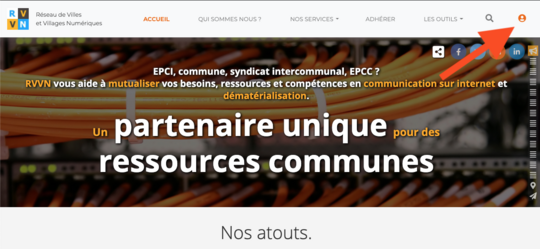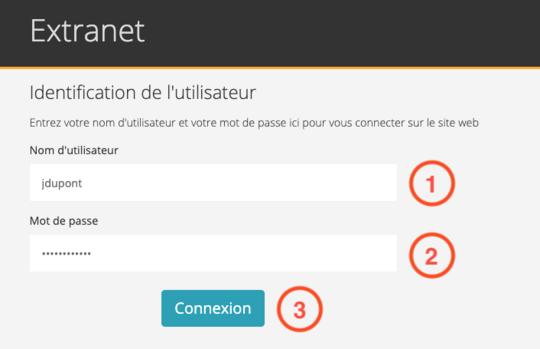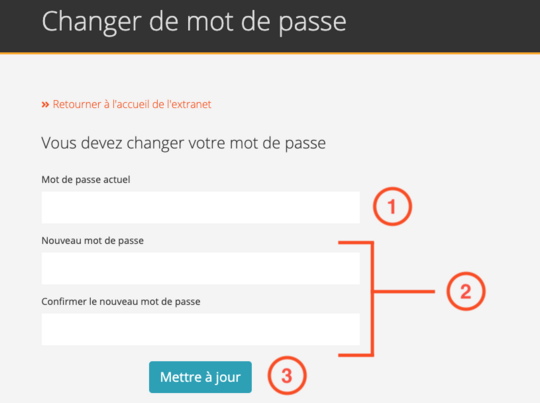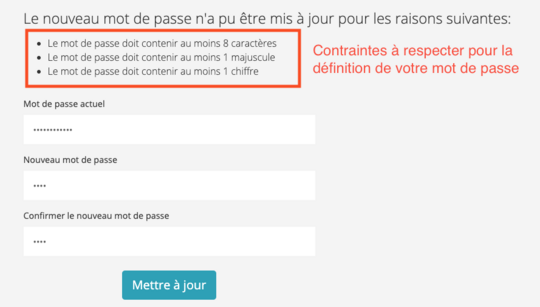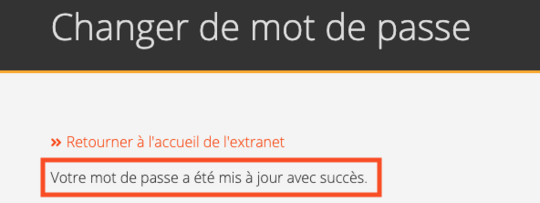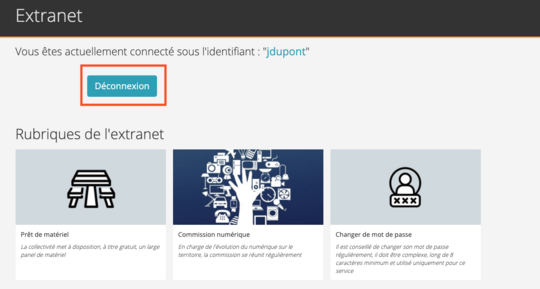Principe de l'extranet
L'extranet permet de créer une zone privée dans un site Internet.
Cette zone privée est protégée par un système de connexion par identifiant / mot de passe.
Elle permet de créer des pages et des contenus que seules les personnes habilitées pourront consulter.
La mise en place d'un extranet est complexe, seule l'équipe RVVN a les droits et les compétences pour le faire.
Si vous souhaitez en profiter, contactez-nous !
Gestion des utilisateurs
TYPO3 permet de gérer les utilisateurs et leurs droit de façon très fine par l'intermédiaire de groupes.
Un utilisateur peut appartenir à un ou plusieurs groupes, chaque groupe lui donnant accès à une ou plusieurs rubriques ou fonctionnalités de l'extranet.
Pour des raisons de sécurité, les comptes utilisateurs doivent être nominatifs.
Vous ne devez, en aucun cas, communiquer vos identifiants à un tiers.
Si vous avez besoin qu'une nouvelle personne accède à l'extranet, créez lui un compte ou demandez-nous de le faire.
Lors de la création d'un utilisateur, vous devez spécifiez un mot de passe temporaire et cocher la case : "L'utilisateur doit changer son mot de passe à la prochaine connexion".
En effet, le gestionnaire de site ne doit, en aucun cas, connaitre le mot de passe des utilisateurs.
A la prochaine connexion, l'utilisateur entrera le mot de passe temporaire et TYPO3 lui demandera de créer un nouveau mot de passe.
Sécurisation des fichiers
Les fichiers que vous utilisez dans les pages de l'extranet doivent être protégés.
Nous avons configuré TYPO3 pour que celui-ci gère l'accès aux fichiers en fonction des droits attribués aux utilisateurs.
Ainsi, même en connaissant l'emplacement précis d'un fichier, il est impossible d'y accéder sans être connecté avec un compte habilité à voir ce document.
Techniquement, les liens des fichiers sont remplacés par des appels à une fonction qui va vérifier les droits : https://www.rvvn.org/index.php?eID=dumpFile&t=f&f=9999&token=0c38f492bffa515e9af76a161003c707
Alertes mail et SMS
A la demande de la Communauté de Communes de la Champagne Picarde, l'équipe a développé des robots ayant pour vocation d'alerter les utilisateurs de deux types d'événements :
- Un événement est imminent
- Une nouvelle publication a été mise en ligne
Les alertes peuvent être envoyées par mail gratuitement et/ou par SMS en passant par le prestataire "SMS Partner" au tarif de 45€ HT pour 1 000 SMS.
Se connecter ou activer son compte
Pour vous connecter à un extranet, ou activer votre compte pour la première fois, cliquez sur l'icône en forme de silhouette présente à l'extrémité droite du menu de navigation principale du site concerné.
Saisissez vos identifiants de connexion
1. Saisissez votre nom d'utilisateur
Celui-ci vous a été communiqué par le gestionnaire du site concerné. Il est généralement constitué de la première lettre de votre (ou vos) prénom(s) et de votre nom de famille complet.
Attention : votre identifiant ne sera jamais une adresse email
Exemples :
- jdupont (pour Jean Dupont)
- fxdujardin (pour François-Xavier Dujardin)
2. Saisissez votre mot de passe
- Si c'est votre première connexion, vous devez saisir le mot de passe communiqué par le gestionnaire du site concerné. Celui-ci est temporaire et vous serez invité à en définir un nouveau qui vous sera propre à l'étape suivante.
- Si vous avez déjà activé votre compte, renseignez alors votre propre mot de passe
3. Valider le formulaire de connexion
Cliquez enfin sur le bouton "Connexion".
En cas de première connexion : définition de votre propre mot de passe
Lorsque vous vous connectez pour la toute première fois à un extranet, vous utilisez un mot de passe temporaire. Afin que votre compte soit définitivement activé, vous devez changer ce mot de passe.
1. Saisissez à nouveau votre mot de passe temporaire
2. Saisissez 2 fois le nouveau mot de passe que vous souhaitez utiliser.
3. Cliquez sur le bouton "Mettre à jour".
Contraintes à respecter pour la définition de votre mot de passe
Si le nouveau mot de passe que vous souhaitez utiliser ne respecte pas les règles de sécurité mis en place par le gestionnaire du site concerné, celui-ci ne sera pas accepté et le formulaire vous affichera les contraintes à respecter.
Généralement ces contraintes sont les suivantes :
- Le mot de passe doit contenir au moins 8 caractères
- Le mot de passe doit contenir au moins 1 majuscule
- Le mot de passe doit contenir au moins 1 chiffre
Votre compte est activé
Si le mot de passe que vous avez défini est accepté, votre compte d'utilisateur Extranet sera alors activé.
Vous serez également connecté à l'extranet et vous pourrez le consulter en cliquant sur le lien "Retourner à l'accueil de l'extranet".
Se déconnecter de l'extranet
Vous pouvez vous déconnecter à partir de la page d'accueil de l'extranet.
Il vous suffit de cliquer sur le bouton "Déconnexion".